Файлът не можа да бъде запазен, защото изходният файл не може да бъде прочетен
Докато се опитва да изтегли файл от интернет, Firefox може да покаже съобщение за грешка Файлът не може да бъде запазен, защото изходният файл не може да бъде прочетен(File could not be saved because the source file could not be read) . Във „Файл“ пътят на файла ще бъде споменат – като appdata\local\temp например. Може също да ви помоли да опитате отново по-късно или да се свържете с администратора на сървъра. Ако се сблъскате с този проблем дори във Firefox Quantum , ето какво трябва да направите, за да отстраните проблема.
Файлът не можа да бъде запазен, защото изходният файл не може да бъде прочетен
1] Проверете вашата интернет връзка(1] Verify your internet connection)
Основната причина за този проблем е нестабилна интернет връзка или връзката между вашия компютър и изходния сървър. Всеки път, когато щракнете върху бутона „Изтегляне“, за да изтеглите нещо от интернет, вашият компютър се свързва с изходния сървър и ако нещо се случи между тях поради счупена интернет връзка, ще получите проблема. Затова проверете дали вашата интернет(Internet) връзка не е виновна.
2] Използвайте about:config(2] Use about:config)
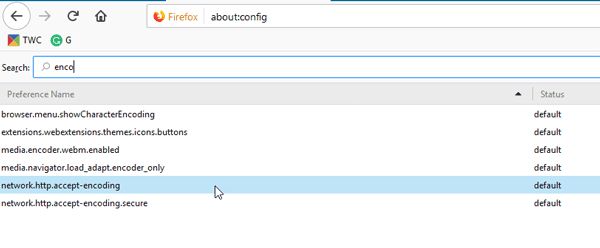
Firefox идва с вграден раздел за конфигурация, където можете да активирате или деактивирате определени функции. За да го отворите, въведете това в URL лентата относно(about) :config . Ще получите предупредително съобщение, където трябва да кликнете върху бутона Приемам риска(I accept the risk ) . След това потърсете enco в полето за търсене. Ще видите настройката, наречена network.http.accept-encoding . Щракнете двукратно върху него и изтрийте всички стойности, споменати в полето.
3] Проверете дали Places.sqlite е настроен на само за четене(3] Check if Places.sqlite is set to Read Only)
Places.sqlite е файл, който не трябва да се задава само за четене(Read) . Ако е така, може да получите тази грешка при изтегляне във Firefox .
Въведете тази команда в URL лентата about:support . Ще видите бутон за отваряне на папка(Open Folder) до елемента папка на профил .(Profile Folder)

Щракнете(Click) върху него, за да отворите папката на профила на Firefox . Като алтернатива можете да въведете този път във File Explorer-
C:\Users\user_name\AppData\Roaming\Mozilla\Firefox\Profiles\
В този път C е системното устройство. Също така, не забравяйте да замените user_name с действително потребителско име. В папката Profiles трябва да намерите вашия профил в Firefox , който използвате. В тази папка намерете файла Places.sqlite , щракнете с десния бутон върху него и изберете Properties . Сега проверете дали опцията Само(Read Only) за четене е отметната или не. Ако да, премахнете го и опитайте да изтеглите файла от интернет.
4] Изтрийте файла Compreg.dat(4] Delete Compreg.dat file)
Всеки път, когато инсталирате продукт на Mozilla като Firefox , Thunderbird и т.н. Compreg.dat се създава автоматично. Ако този файл се повреди по някакъв начин, може да се сблъскате с различни проблеми в браузъра.
Въведете about:support в URL лентата и щракнете върху бутона Отваряне на папка(Open Folder ) , който се вижда до елемента Папка на профил . (Profile Folder)В папката на профила ще намерите файла Compreg.dat . Затворете браузъра и след това изтрийте този файл.
5] Опитайте безопасен режим(5] Try Safe Mode)

Ако отворите Firefox в безопасен режим(open Firefox in Safe Mode) , всички добавки ще бъдат деактивирани и ще използва минимални настройки. По този начин можете да проверите дали проблемът възниква поради добавка или не.
Въведете about:support в URL лентата и щракнете върху бутона Рестартиране с деактивирани добавки(Restart with Add-ons Disabled) . Ако можете да изтеглите същия файл в безопасен режим(Safe Mode) , трябва да разберете добавката в нарушение.
6] Обновете Firefox(6] Refresh Firefox)
Ако гореспоменатите решения изобщо не работят, трябва да опресните браузъра си. Трябва да щракнете върху бутона Обнови Firefox(Refresh Firefox )(Refresh Firefox ) на страницата about:support .
Кажете ни, ако нещо тук ви е помогнало.(Let us know if anything here helped you.)
Related posts
Как да изчистите кеша, бисквитките, историята на сърфирането в Chrome и Firefox
Как да деактивирате възстановяването на сесия при срив във Firefox
Възстановяване на липсващи или изтрити отметки или любими на Firefox
Най-полезните настройки на Mozilla Firefox about:config
Chrome или Firefox не могат да изтеглят или запазват файлове на вашия компютър
Как да деактивирате или активирате добавки в частен режим на Firefox
Автоматично възстановяване на предишната сесия на сърфиране във Firefox на Windows
Как да промените шрифта по подразбиране в браузъра Chrome, Edge, Firefox
Как да копирате URL адреси на всички отворени раздели в браузъра Chrome и Firefox
Как да разрешите или блокирате инсталирането на добавки във Firefox
Как да коригирам грешката в Twitter, която не се зарежда при Firefox?
Променете езика на потребителския интерфейс за браузъра Chrome или Firefox
Google Chrome срещу Firefox Quantum за компютър с Windows
Деактивирайте, деинсталирайте Adobe Flash, Shockwave в Chrome, Firefox, Edge, IE
Затворете всички отворени раздели на браузъра наведнъж в Chrome, Edge или Firefox
Firefox Containers има за цел да защити онлайн идентичността
Разширение на Windows Defender Application Guard за Chrome и Firefox
Накарайте Firefox да показва мултимедийни контроли на заключен екран на Windows 10
Одит на хипервръзки в браузъри Chrome и Firefox
Търсете в множество отворени раздела в браузърите Firefox и Chrome
